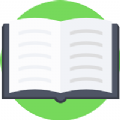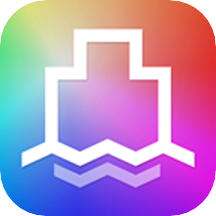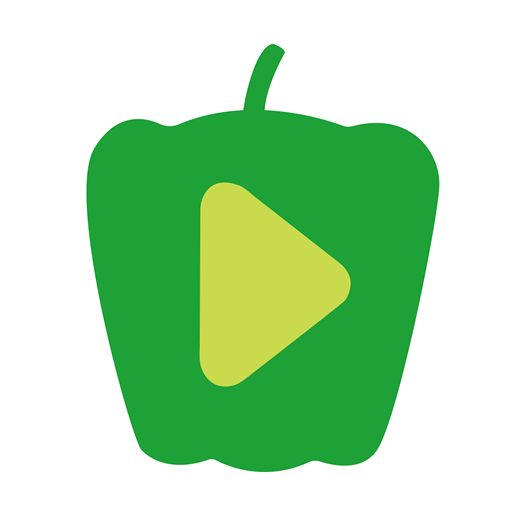u校园学生版怎么签到
时间: 2023-09-22 12:23:03
来源: 互联网
编辑: 束词
u校园是一款有着独特智慧教学云内容打造的服务向工具软件,基于平台数据的内容来更好辅助用户的学习,拥有很多个性化的服务功能,也是有不少用户需求用到该软件的,同时一些初次接触的朋友不太清楚u校园学生版怎么签到,下面带来相应的参考分享。
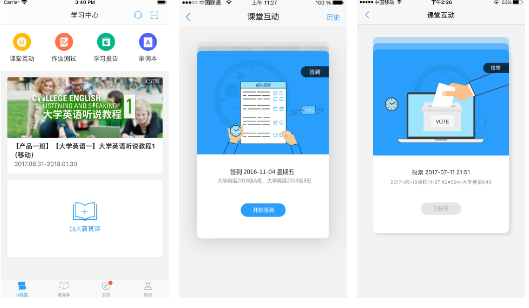
u校园学生版软件签到方法介绍
答:
登录完成身份认证后,
点击课堂互动-选择签到的任务卡-开始签到-手势-OK,
即可完成签到。
应用简介
U校园智慧教学云平台(以下简称“U校园”)为高等院校外语教学提供教、学、评、测、研一站式混合教学解决方案,通过生动优质的学习内容、高效便捷的教学工具、无缝对接的多终端支持,全方位提升学习体验和教学效果。平台采用基于数据的设计,应用数据科学和机器学习技术,建立学习模型,持续不断地分析教学活动和内容数据,为学习者提供个性化学习路径,为教师提供基于数据的学情预测和教学干预建议,实现智慧教学,智慧学习。
U校园同步提供PC端与手机客户端,两者自由切换,学习数据同步,助力学生随时随地泛在学习。
U校园手机客户端具有以下功能特性:
多元课程,个性学习
丰富多元的课程体系,满足个性化外语学习需求。
随时随地,即学即练
学生可随时随地学习数字教程、完成作业测试任务并即时获得反馈。
轻松互动,激活课堂
签到考勤、随机点名、匿名投票等功能,让课堂变得生动有趣,实现学生充分参与,有效互动,提升课堂学习效果。
这便是u校园学生版软件中一些使用方法向的内容分享了,不清楚如何签到的小伙伴都可以通过上面内容去操作实现,解锁更多智慧教学向的优秀体验精彩,带来高质量课程学习的助力服务。
相关文章
更多 >- 萝卜快跑夜间营业时间是多少 07/30
- 百度神龙红包怎么玩 09/04
- 2024淘宝双十一攻略 10/22
- 2024淘宝双十一什么时候开始 10/22
- 2024巴黎奥运会在哪看 08/06